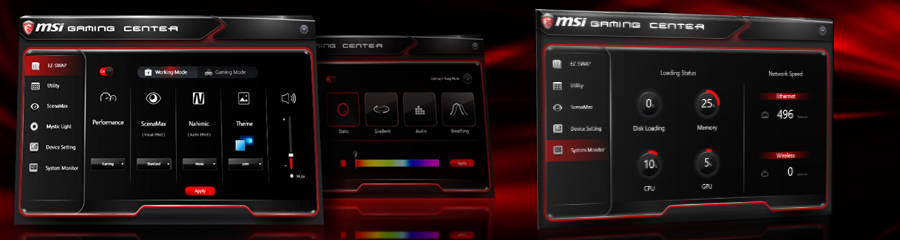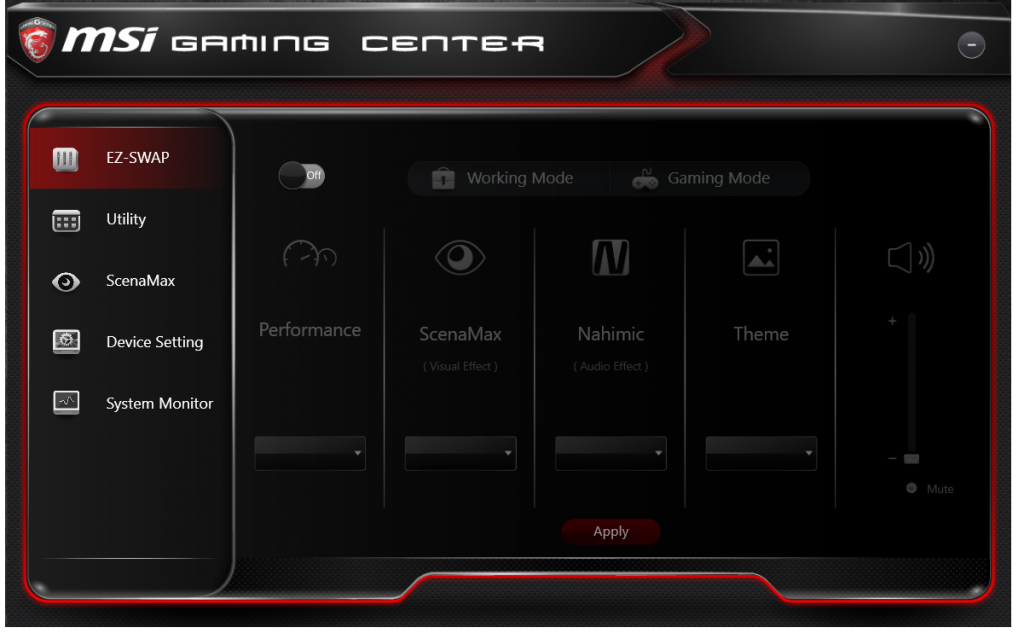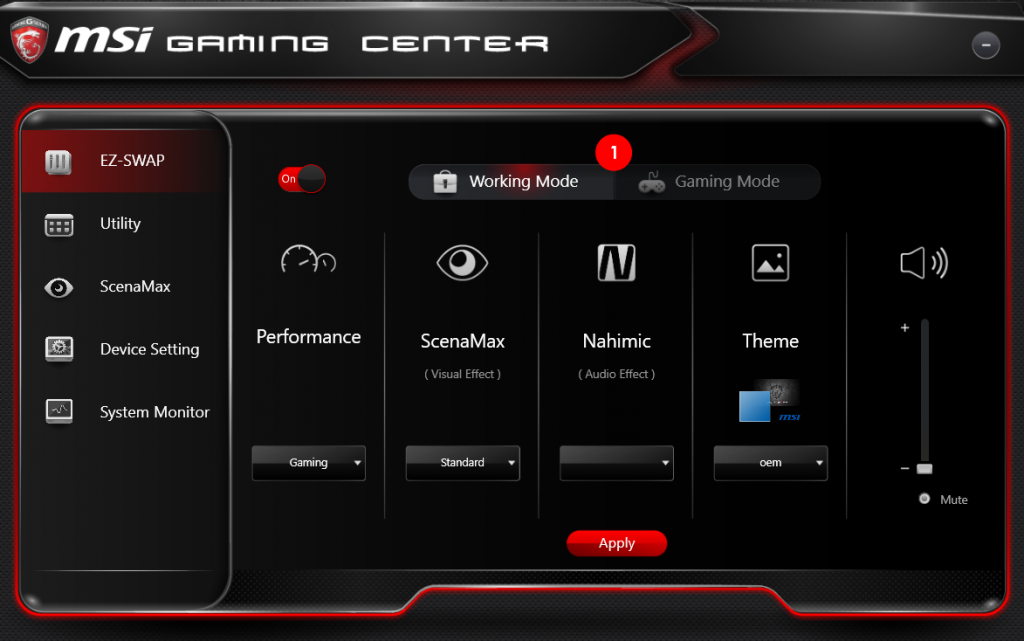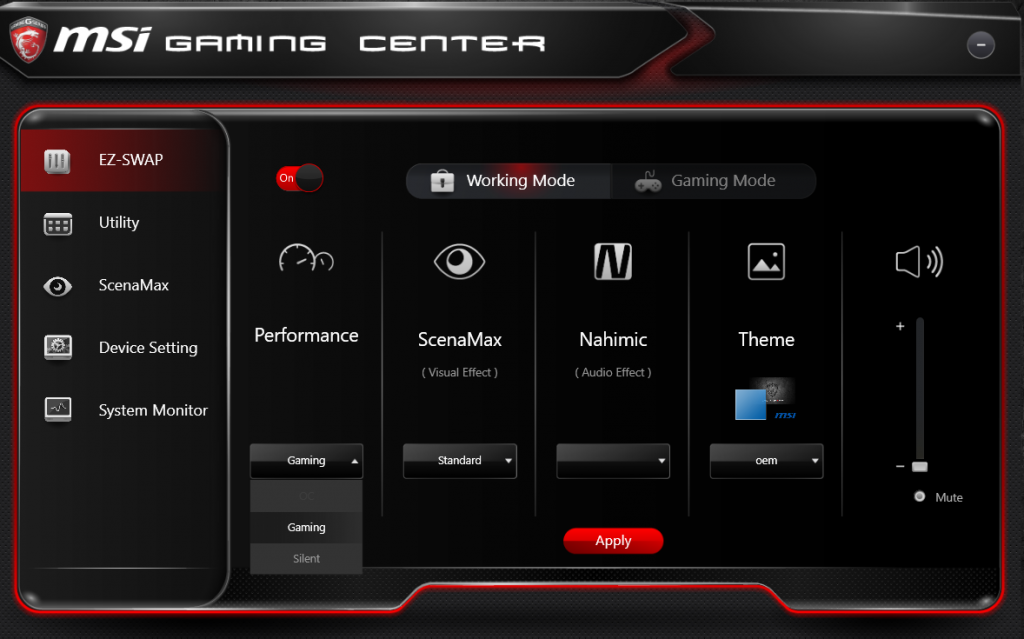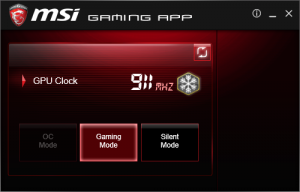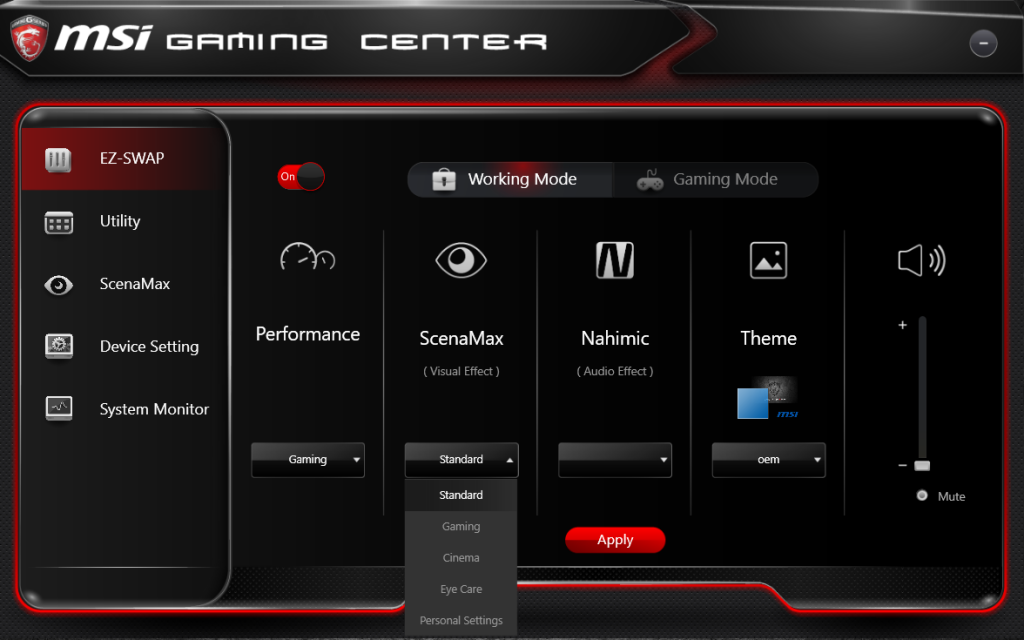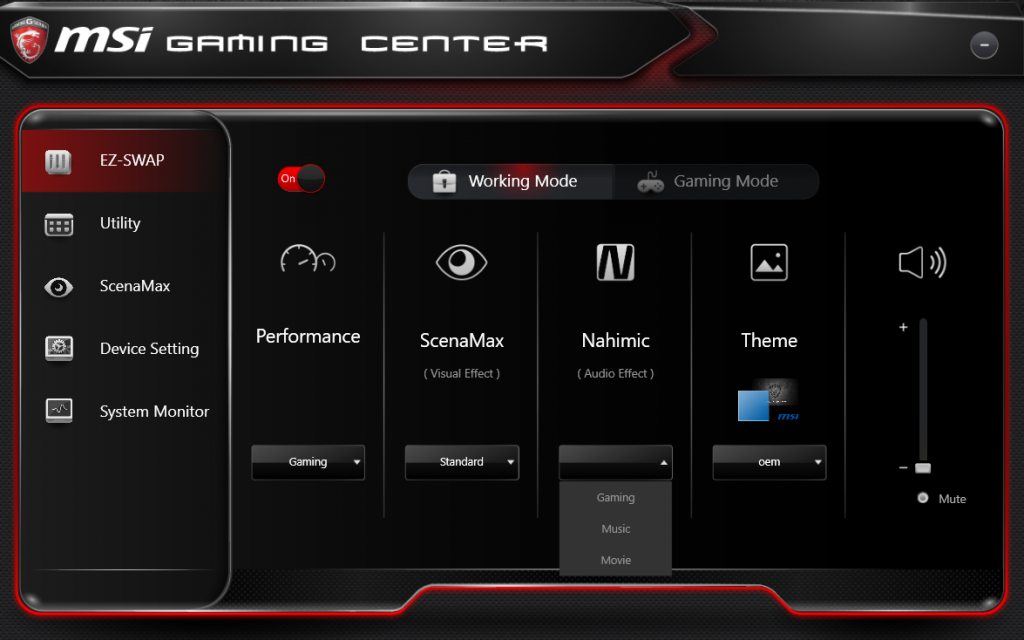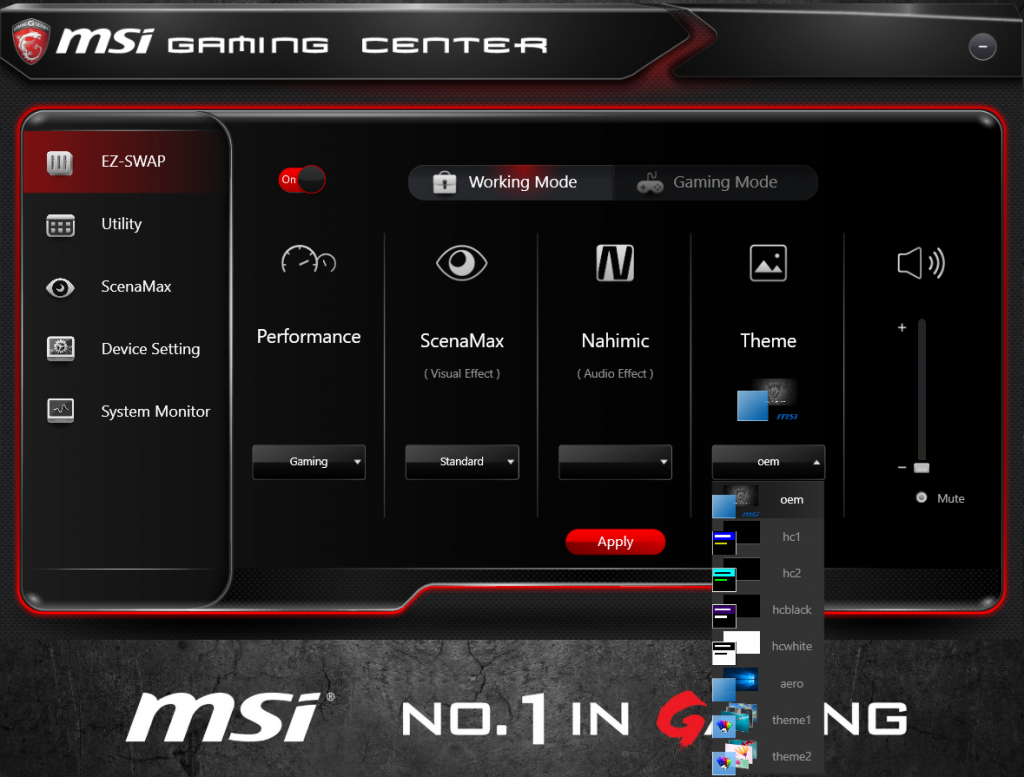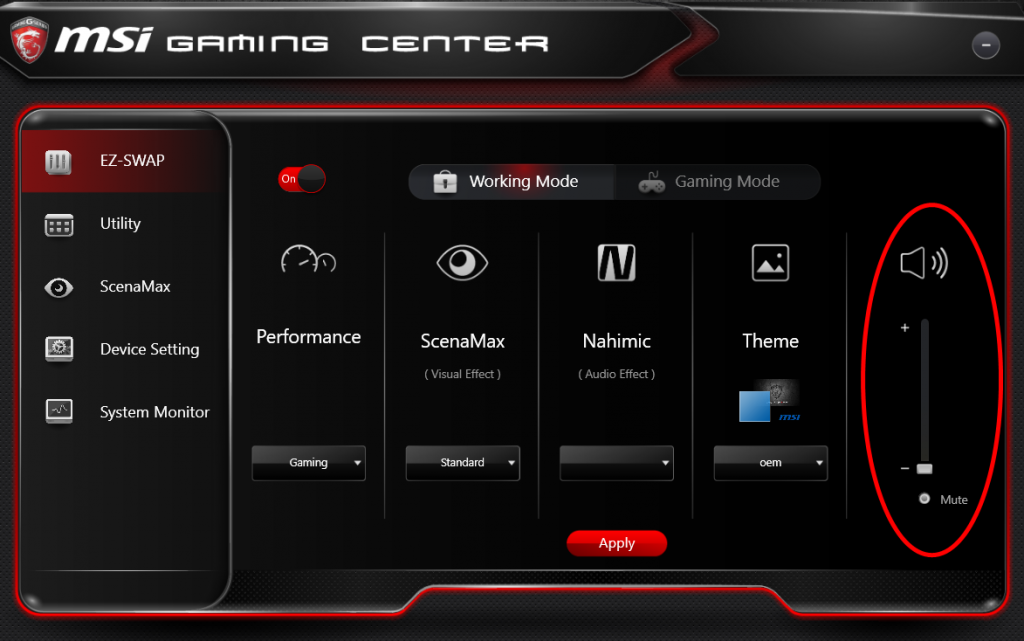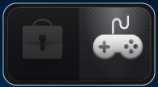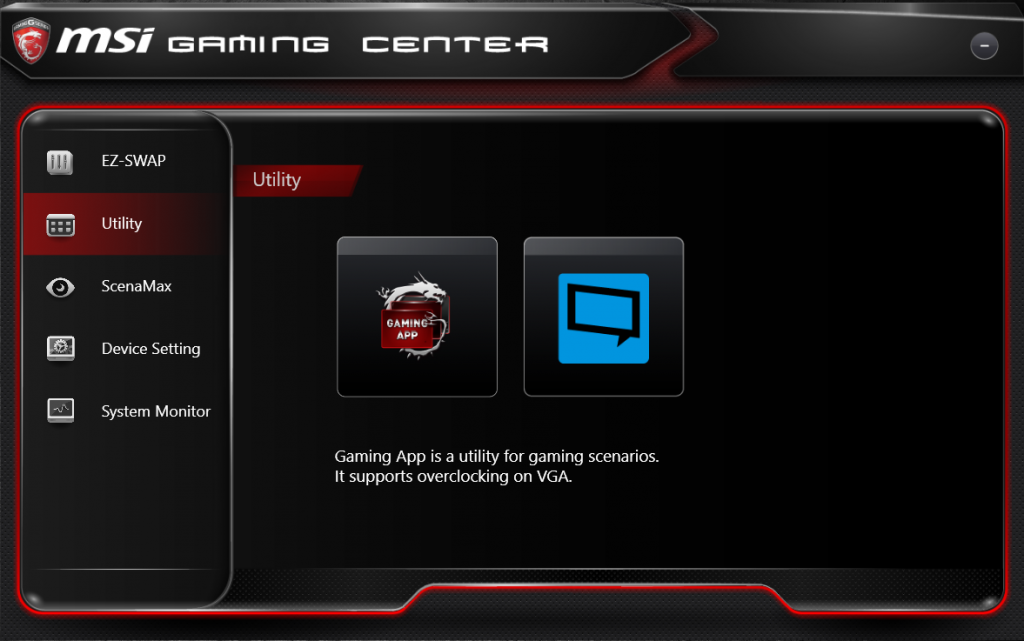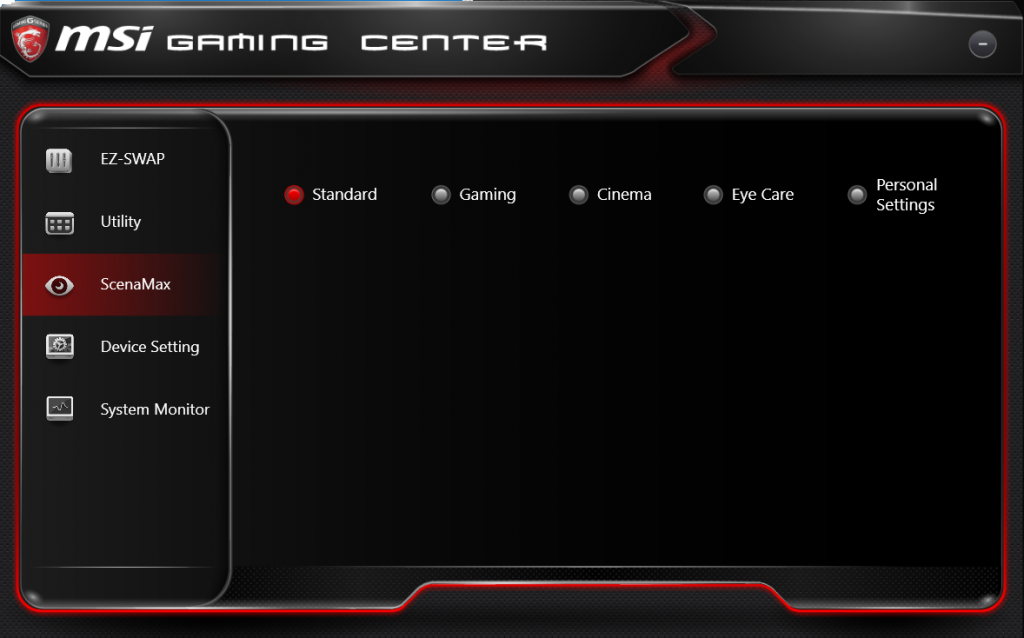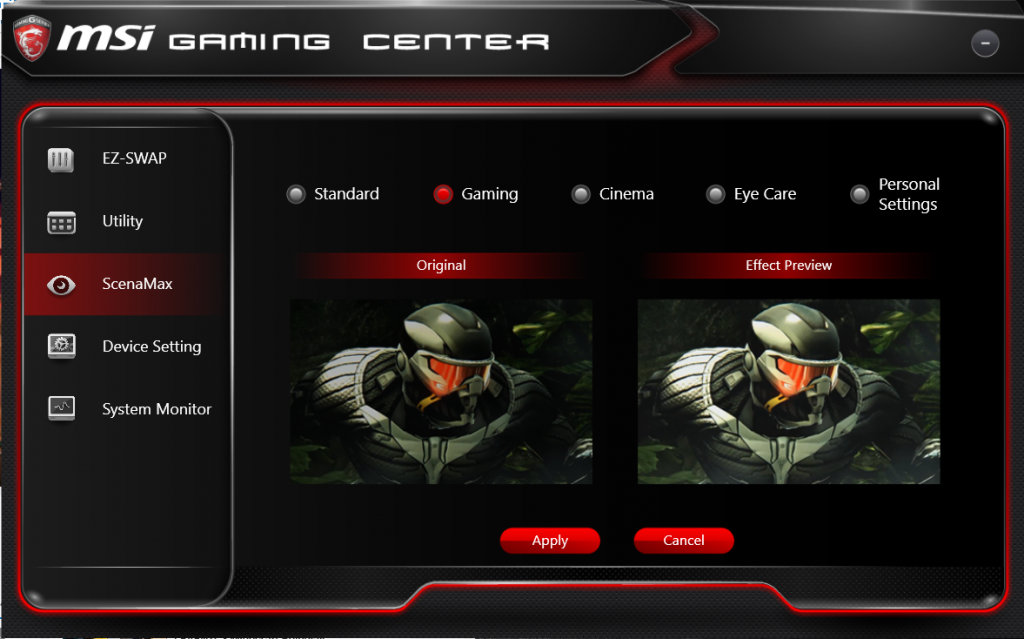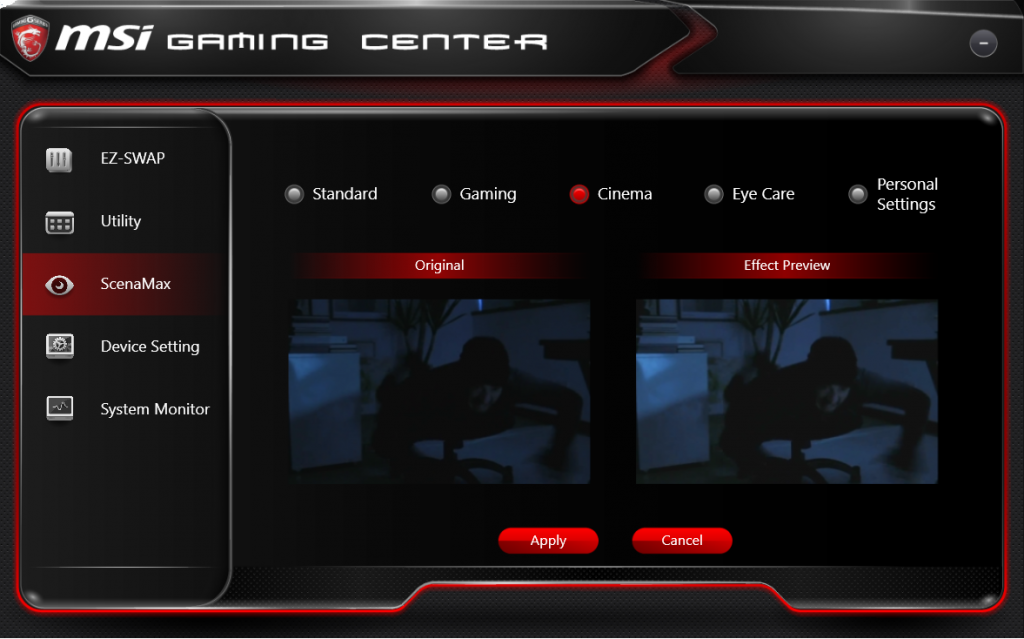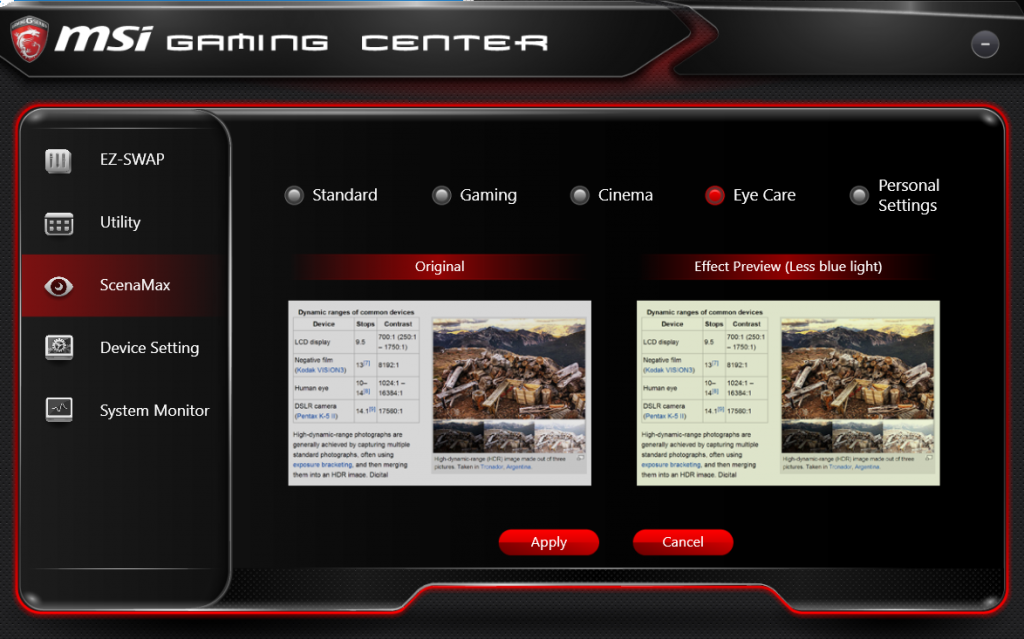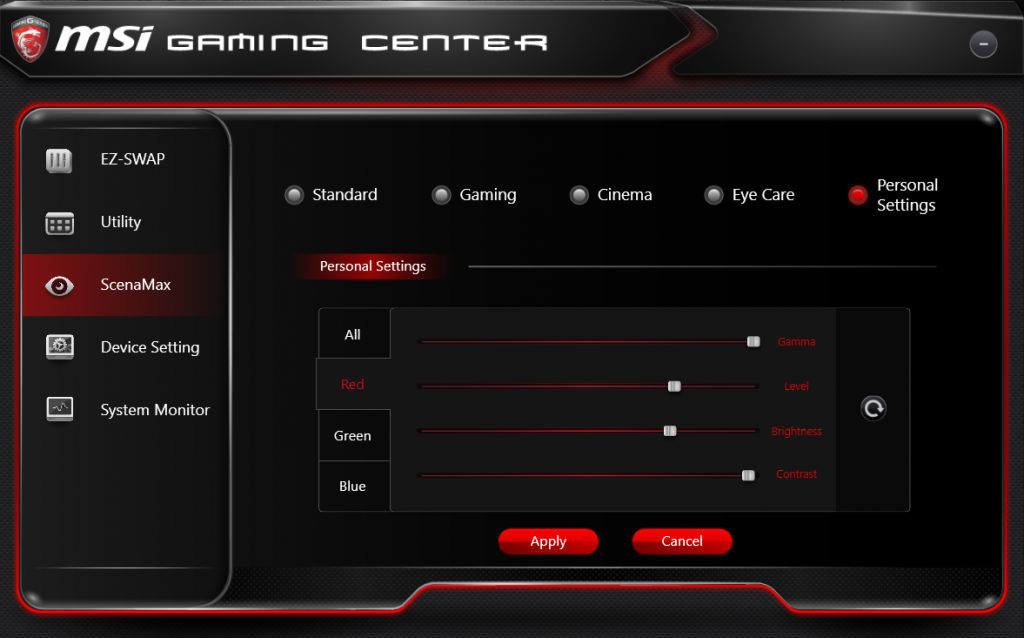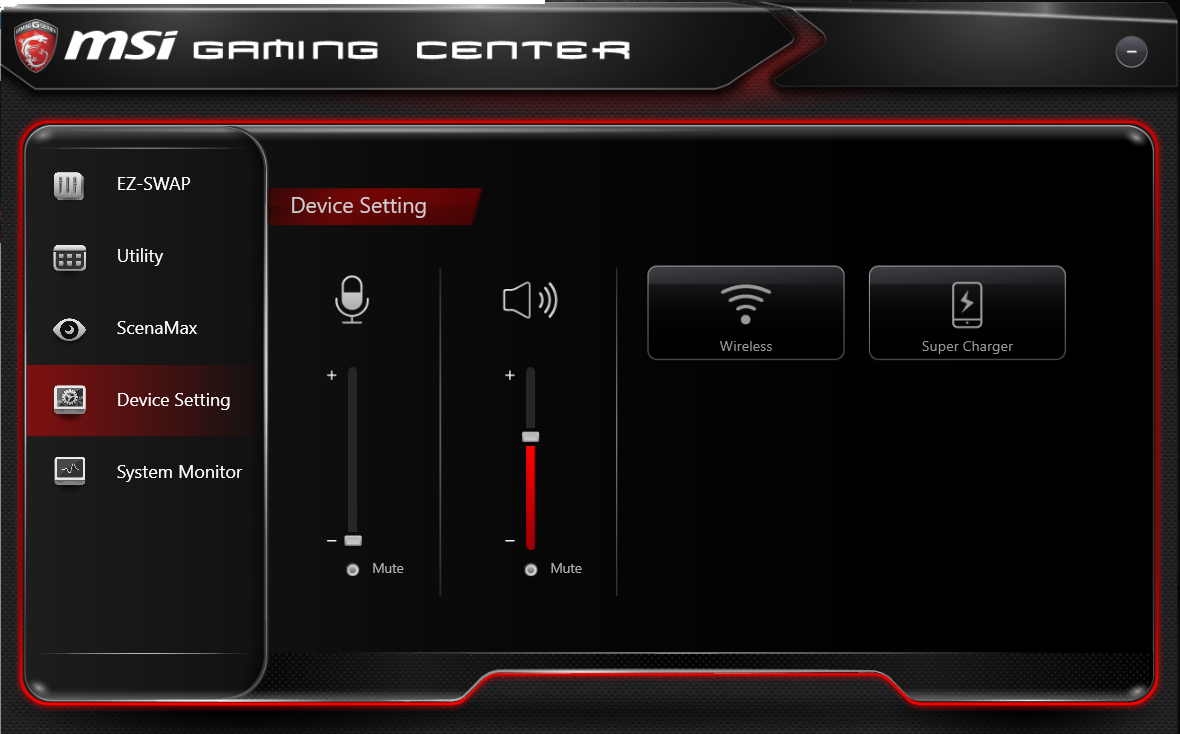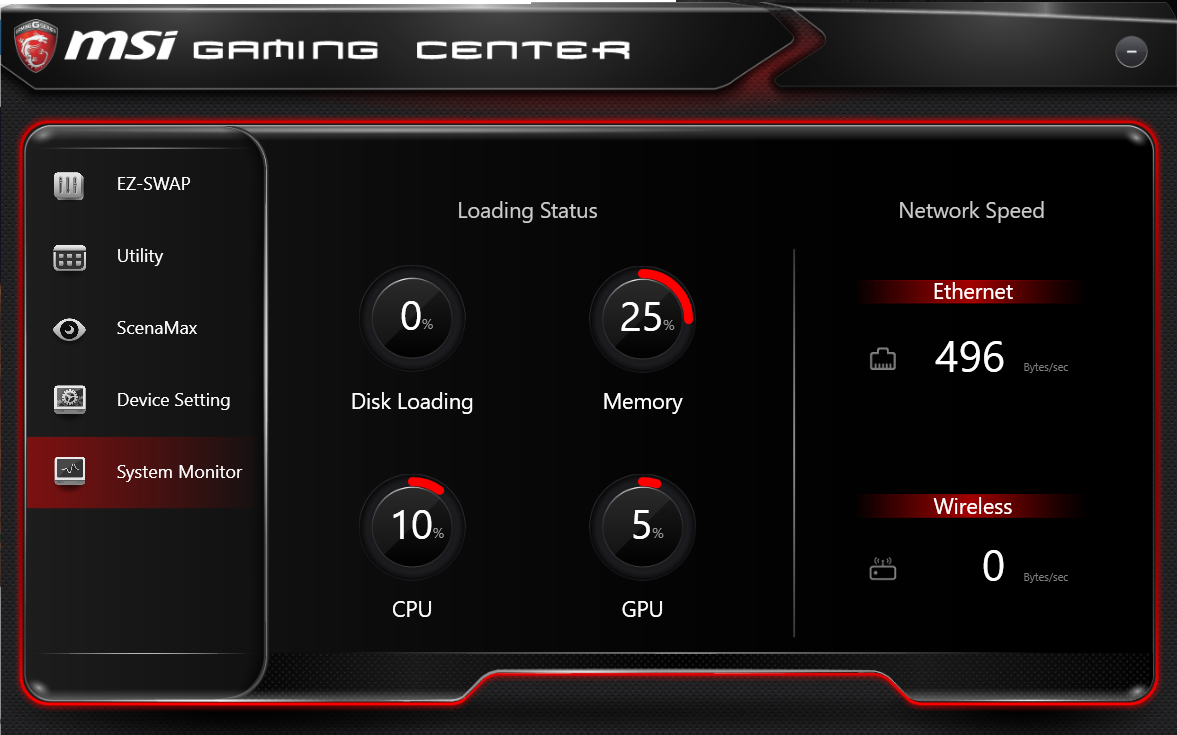Dragon gaming center что это за программа
Dragon gaming center что это за программа
Геймеры любят, чтобы все было под контролем. В игре, на поле боя и при работе за своим компьютером. Для того чтобы дать геймерам тот самый контроль над аппаратной частью, о котором они так мечтают, MSI разработала специальное программное обеспечение MSI Gaming Center. Эта небольшая программа позволит вам легко настраивать и управлять вашим геймерским оборудованием. В этом блоге мы объясним, как работать с различными опциями программы MSI Gaming Center, а также попытаемся раскрыть все ее тонкости настроек. Приступим!
Совместимость MSI Gaming Center
Вы можете использовать MSI Gaming Center практически на любых ПК. Если у вас настольный ПК MSI или моноблок All-in-One PC, данное ПО является стандартной опцией для таких машин и идет в комплекте. Если у вас еще нет его, вы можете скачать программу MSI Gaming Center ЗДЕСЬ.
EZ-SWAP
Одна из главных функций Gaming Center, это EZ-SWAP. В двух словах EZ-SWAP позволяет сделать два профиля и легко переключаться между рабочим и геймерскими режимами. Вы можете настроить оба профиля по своему вкусу так, чтобы не настраивать большое количество параметров в следующий раз, а просто выполнить переключение при помощи одного клика. Давайте посмотрим поближе.
По умолчанию EZ-SWAP выключен, как показано ниже:
При его включении вы можете настроить свой профиль здесь(1). Как было сказано выше, вы можете настраивать рабочий и геймерский профили.
В каждом профиле вы можете настроить 5 опций. Первая опция это: Производительность.
В этом режиме вы можете выбрать соответствующий профиль производительности для своей системы. Вам доступно 3 пресета: OC, Gaming и Silent.
— OC устанавливает оверклокерские настройки для вашей системы
— Gaming устанавливает профиль для получения игровой производительности
— Silent делает вашу систему максимально тихой
При выборе соответствующего профиля появляется всплывающее окно соответствующего приложения. Приложение MSI Gaming App. В этом приложении вы можете еще больше разогнать графический процессор. Дополнительную информацию об MSI Gaming App смотрите ЗДЕСЬ.
Вторая настройка вашего профиля: ScenaMax
Данная настройка позволяет выбрать параметры дисплея. Здесь есть 5 предустановленных опций на выбор. В описании третьей функции мы подробно остановимся на данной настройке, но если вам интересно это прямо сейчас, крутите вниз.
Четвертая опция: Theme
Данная настройка позволяет выбрать тему Windows. Например, при выборе ‘Working Mode’ вы можете использовать синюю тему Windows по умолчанию. Но если вы собираетесь играть, с помощью одного клика, вы можете поменять тему Windows на более подходящую к игре.
Последняя опция: Sound
Благодаря этой функции вы можете установить громкость звука до значения по умолчанию или совсем выключить его. Например, когда вы пользуетесь наушниками во время игры и звуковыми колонками при прослушивании музыки во время работы, вы можете легко выключить звук.
EXTRA:
При включении EZ-SWAP на экране появятся 2 новые большие кнопки. При помощи этих кнопок вы можете легко переключаться между настроенными профилями. Вы можете разместить эти кнопки в любой части экрана. Вам не нужно запускать Gaming Center,если вы хотите быстро переключаться между профилями.
Utility
Приложение MSI Gaming App также может быть использовано для настройки вашей видеокарты MSI GAMING. Дополнительную информацию можно найти ЗДЕСЬ.
ScenaMax
Благодаря ScenaMax, вы можете управлять настройками дисплея. Существует три режима настроек, один из которых является полностью ручным.
РЕЖИМ GAMING: Данный эффект настроит ваш экран для оптимального использования в играх. Немного повышенная яркость позволит вам лучше разглядеть врагов на поле боя.
РЕЖИМ CINEMA: Данный эффект настроит ваш экран для оптимального использования при просмотре фильмов. Немного увеличенная яркость и насыщенность позволит насладиться просмотром фильмов.
РЕЖИМ EYE CARE: Ваш дисплей будет излучать меньше синего света, что более благотворно скажется на глазах при продолжительной работе.
PERSONAL SETTINGS (персональные настройки): В данном режиме вы можете задать любые параметры настроек вашего дисплея. Настраивайте цветность, яркость и контраст по вашему усмотрению.
Device Setting (параметры устройств)
Device Setting позволяет настраивать различные параметры ПК. Вы можете управлять чувствительностью микрофона (или полностью выключать его), настраивать уровень громкости (или полностью выключать звук), включать и выключать WiFi, а также активировать специальную функцию MSI Super Charger для зарядки вашего телефона с невероятной скоростью.
System Monitor (системный монитор)
Последняя функция Gaming Center это System Monitor. Имя говорит само за себя. Данная функция выполняет мониторинг производительности системы. Вы можете следить за следующими параметрами:
— Disk load (загрузка диска)
— Memory load (загрузка памяти)
— CPU load (загрузка процессора)
— GPU load (загрузка графического процессора)
— Скорость передачи данных через интерфейсы Ethernet и WiFi
Вы хотите полностью управлять своим игровым компьютером при помощи всего одной программы? Обязательно попробуйте MSI Gaming Center!
990x.top
Простой компьютерный блог для души)
Dragon Gaming Center — что это за программа и нужна ли она?
Приветствую друзья 
Dragon Gaming Center — что это за программа?
Фирменное приложение для управления некоторыми настройками ноутбуков G-серии компании MSI, например можно изменить режим производительности, изменить скорость работы мышки, уровень громкости, яркости, цветопередачи.
Простыми словами — эта прога, специально созданная производителем для своих же устройств. Программа помогает настроить некоторые параметры ноута. Скачать можно с официального сайта, она также спокойно может идти на диске к ноутбуку (если диски вообще еще идут в комплекте).
Например данное приложение можно встретить на ноуте MSI GE62 2QF Apache Pro.
Dragon Gaming Center — рассмотрим некоторые функции
Итак, посмотрим на внешний вид программы и рассмотрим некоторые опции.
Вот раздел System Monitor, на котором можно посмотреть уровень загрузки процессора (CPU), сколько используется оперативной памяти (RAM), уровень заряда батареи, использование диска, нагрузка на видеокарту (GPU):
Второй раздел — Utility, создан просто для удобного запуска предпочитаемых программ, которые можно добавить вручную:

Раздел Instant Play — здесь похоже на предыдущий раздел, только тут можно добавить не просто программы, а игры. Также есть настройка, чтобы игру можно было запускать кнопкой P1 (я так понимаю это некая фирменная кнопка на самом ноуте):

Остаемся дальше на вкладке Instant Play — посмотрим подвкладки, вот какие настройки находятся на Display & Audio:

Вот подвкладка Mouse — можно изменить скорость курсора, скорость двойного клика, а также уровень прокрутки колесиком:

Последняя подвкладка раздела Instant Play — это Resource Release и она интересна тем, что тут можно указать приложения, которые будут автоматически закрыты, если вы запустите игру кнопкой P1:

Теперь рассмотрим последний раздел — Device settings, на которой вы можете включить или отключить клавишу Win, активировать профиль максимальной производительности (High Performance):

Как видим — вполне хорошая программа, может быть полезной, особенно для переключения режимов производительности.
Dragon Gaming Center — как удалить программу?
Возможно не всем данная программа окажется полезной. Хотя, с другой стороны — ноут для игр, а играм лучше включать максимально производительный режим, а легче всего его активировать именно используя данное приложение. PS: да, в принципе можно и настроить схему питания Windows, но во-первых ее неудобно переключать, а во-вторых возможно фирменное приложение содержит некие секретные опции, которые недоступны в параметрах электропитания.
Простой способ деинсталляции ПО:
PS: возможно после удаления потребуется перезагрузка.
Заключение
Удачи
MSI Gaming Center — что это за программа и нужна ли она?

MSI Gaming Center — что это такое?
Программа по настройке и режимов работы компьютера, всего их два — игровой и рабочий. Между ними можно быстро переключаться. По сути — полезная прога.
Как по мне, MSI — отличная компания, в их материнках куча новейших технологий, всякие фишки придумывают, отличный дизайн и все это за меньшую стоимость! Хм, это не реклама, а просто мое мнение, хотя реально рекламно написал..
На офф сайте сказано — данная прога позволяет управлять и настраивать игровое оборудование, как я понимаю — это имеется ввиду материнская плата, возможно какие-то еще устройства.
Это фирменная прога, может идти на диске к материнке, либо быть уже установленной например на ноутбуке.
Я не буду писать подробный, детальный обзор программы, так как он есть на сайте MSI. Вместо этого я вам покажу саму прогу и напишу что лично я думаю о тех или иных функциях.
MSI Gaming Center — внешний вид, функции
В программа есть два важных профиля, между которыми можно легко и быстро переключаться:
Профили можно выбрать в первом разделе под названием EZ-SWAP (но сперва нужно активировать ползунок, он по умолчанию отключен):
В этом разделе вы выбираете профиль и потом его настраиваете.
В Performance есть три пункта: OC (чтобы прога разогнала систему немного), Gaming (ПК будет настроен под игры) и Silent (офисная производительность, тихий режим работы).
Далее настройка ScenaMax — это настройки монитора, что именно делают не совсем понятно, но из меню вы тоже выбираете то, что нужно, там есть настройки под фильмы, игры, персональные настройки, есть даже режим чтобы глазам было легче — Eye Care.
Едем дальше — настройка Nahimic, это технология улучшения звука, тут также выбираете то что вам нужно: есть режимы для игр, музыки, фильмов.
Четвертая, последняя настройка в окне EZ-SWAP это Theme — тут вы выбираете тему оформления Windows. В чем суть? Все просто — когда в винде включены все эффекты, все визуальные фишки, там плавность, прозрачность, тени, короче все это — немного тормозит комп. А если все отключить, никаких эффектов — то ПК работает заметно быстрее. Я думаю что многие понимают о чем я говорю.
Значит если у вас ползунок включенный в разделе EZ-SWAP, то есть если данный раздел вообще активирован, то на экране будут отображены две большие кнопки для быстрого и удобного переключения профилей:
Эти кнопки можно разместить там где вам удобно, и как я понял, для их работы не нужно запускать Gaming Center, переключение профилей будет работать и так.
Второй раздел проги — Utility, в этом разделе будут кнопки запуска других программ MSI, если они установлены на компе. Например у вас стоит прога от MSI под названием XSplit (потоковые трансляции, запись видео) — MSI Gaming Center обнаружит эту прогу и выведет кнопку для ее запуска в разделе Utility:
Собственно на этом и заканчивается функциональность раздела.
Раздел ScenaMax — тут все просто, вы выбираете режим работы монитора, логично, что если игры то игровой, если киношку смотрите то ставите киношный режим:
Можно выбрать режим, а можно его самому настроить, выбрав Personal Settings:
Как видите — можно регулировать цвета, красный, зеленый, синий.. но честно скажу, обычно ручная регулировка цветов ни к чем хорошему не приводит (мне так кажется). Как настроили — нажимаете кнопку применить (Apply).
Идем дальше — раздел Device Setting, здесь можно настроить громкость звука/микрофона, включить/выключить Wi-Fi, а также активировать технологию MSI Super Charger (быстрая зарядка телефона):
Последний раздл System Monitor позволяет следить за состоянием ПК, такие функции есть и в виндовском диспетчере задач, но тут конечно все оформлено получше:
В Loading Status показывается:
Вообще оформление проги я так понимаю зависит от версии, вот тоже MSI Gaming Center, но дизайн уже немного другой:
Но как вижу тут тоже есть профили, правда их тут три.. В общем не совсем понятно, но понятно одно — данная прога для профилей производительности. Хм, вот нашел еще одну картинку.. это тоже эта прога, название совпадает, но здесь настройки уже более продвинутые:
Странно — название одно, функциональность вроде как немного разная. Может версия старее, или новее.. непонятно. Но ту инфу что я дал — она с офф сайта, то есть должна быть актуальной.
По поводу увеличения производительности
Очень важно понимать, что за все нужно платить. Программа MSI Gaming Center умеет немного разгонять железо, на практике это означает увеличение температур устройств. Поэтому смотрите чтобы в режиме OC (оверклокерский режим, разгонный) компьютер нормально охлаждался (идеал — водяное охлаждение). Это в принципе относится и к игровому режиму.
Поставьте себе AIDA64 чтобы мониторить температуры, если кратко, то процессор выше 65 нежелательно, у видеокарты температуры выше — может быть и 70 градусов норма (нужно смотреть инфу в интернете по модели вашей видюхи), но все равно, чем выше — тем меньше срок службы. Комфортная температура работы устройства, как мне кажется — не более 55 градусов. Но это мое мнение. Жесткий диск и SSD — максимум 45 градусов, идеально — не выше 40. Поэтому.. ставьте AIDA64 и смотрите температуры, если вам ваше железо дорого, а если у вас игровой нотубук то мониторить температуры это еще более актуально.
MSI Gaming Center — как удалить?
Если прога не нужна, то ее стоит удалить.
Скажу сразу, что если вы продвинутый юзер, то удалить вы можете вместе с остаткми/сдедами. Для этого нужно использовать удалятор, всего существует два годных, это Revo Uninstaller и Uninstall Tool.
Рецепт штатного удаления (поддерживает почти любая Windows):
Окно программы и компоненты, где вы удаляете прогу MSI (тут выбрано NVIDIA — но это только пример):
Еще можно после удаления почистить систему чистилкой CCleaner.
Заключение
Думаю главное выяснили:
В принципе, мое мнение — это удобно, например вы работаете, тут хотите поиграть, включили игровой режим и вперед. Другое дело, что при этом комп начнет немного сильнее пыхтеть и греться, поэтому обеспечьте достойное охлаждение.